
Contenido
Aquí hay una guía sobre cómo usar mejor su iPhone y Mac a la perfección con Sierra y iOS 10.
Muchos usuarios de iPhone provienen de un fondo basado en Windows, pero algunos han sido parte de Apple ecosistema Durante algún tiempo y puede ser propietario de todos los productos de la marca Apple. El iPhone puede servir como puerta para algunos, probar otros productos, como computadoras Mac o un Apple Watch, y Apple ciertamente ha orientado muchas características hacia la utilización con todos los productos Apple.
La mayoría de la tecnología que poseo es de marca Apple y definitivamente me he beneficiado enormemente del nuevo Continuidad características de las nuevas versiones de iOS y más recientemente MacOS Sierra.
Aquí hay una guía sobre cómo usar mejor su iPhone y Mac a la perfección con Sierra y iOS 10.
Muchos usuarios de iPhone provienen de un fondo basado en Windows, pero algunos han sido parte de Apple ecosistema Durante algún tiempo y puede ser propietario de todos los productos de la marca Apple. El iPhone puede servir como puerta para algunos, probar otros productos, como computadoras Mac o un Apple Watch, y Apple ciertamente ha orientado muchas características hacia la utilización con todos los productos Apple.
La mayoría de la tecnología que poseo es de marca Apple y definitivamente me he beneficiado enormemente del nuevo Continuidad características de las nuevas versiones de iOS y más recientemente MacOS Sierra.
Cómo hacer que tu Mac y tu iPhone funcionen sin problemas
Estos son los pasos para asegurarte de que estás utilizando mejor tu iPhone y Mac juntos.
Mire el video de arriba para aprender cómo configurar su Mac y iPhone para una integración perfecta.
Usando tu Mac para mensajes y llamadas
Uno de los principales usos del iPhone es Mensajería y Teléfono Llamadas. Cuando recibimos una llamada telefónica cuando nuestro iPhone está en la otra habitación, debemos correr para atraparlo. Cuando inicie sesión con su número de teléfono para FaceTime en tu Mac, en realidad puedes responder Llamadas entrantes desde tu iPhone.

Esta es una característica increíblemente práctica y la uso con bastante frecuencia si mi iPhone se está cargando en la otra habitación y estoy trabajando en mi Mac. soy capaz de pantalla llama y envialas a mensaje de voz de mi Mac, así como responder los que no quiero perder.
En la misma nota, Mensajes en tu Mac también se puede utilizar para comienzo y responder a iMessages Es posible que reciba en su iPhone. Al registrar su información de ID de Apple en los mensajes, también puede agregar su número de teléfono asociado con los mensajes en su iPhone.
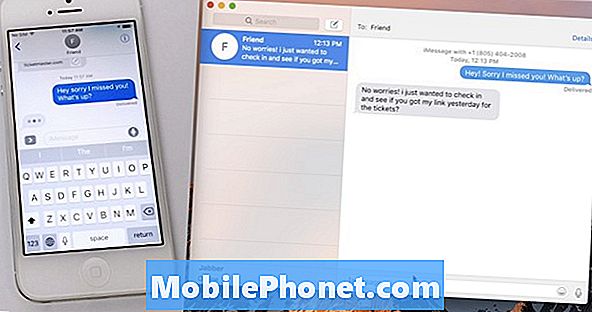
Cuando reciba un iMessage, puede responder desde su iPhone o Mac y verá que el mensaje aparece en ambos dispositivos, representando que el sincronizando esta funcionando Uso esta característica diariamente y encuentro que soy Menos probable a perder Los mensajes que aparecen en dos lugares los reviso con frecuencia.
Usando Handoff entre Mac y iOS
Manos libres es una función que le permite iniciar una tarea en un dispositivo y luego completarla sin problemas en otro. Actualmente, Handoff admite Mail, Maps, Safari, Recordatorios, Calendario, Contactos, Páginas, Números, Keynote y numerosas aplicaciones de terceros.
Debes asegurarte de que tu iPhone tenga ambos Wifi y Bluetooth habilitado y está conectado a la mismo Red como tu Mac. También debe asegurarse de que su Mac esté habilitada para el traspaso marcando la pestaña General en Preferencias del sistema. Verá una casilla de verificación para la Entrega en la parte inferior.
Cuando inicia un mensaje de correo electrónico en su iPhone y luego llega a su escritorio para trabajar. literalmente puede abrir Mail up en su mac y ver su borrador actual esperándole en el lejos izquierda lado de tu muelle. Al hacer clic en este icono, se abrirá el borrador actual y le permitirá terminar de escribir y enviarlo.

Lo mismo funcionará para Safari y cualquiera de las aplicaciones mencionadas, donde puede comenzar a hacer algo en un lugar y recogerlo inmediatamente en el otro.
Continuidad es el nombre que Apple ha dado a todos estos servicios que le permiten movimiento perfectamente entre nuestra Mac y iPhone / iPad y ahora incluso Apple Watch hasta cierto punto. Estas diferentes tareas están diseñadas para simplificar y simplificar su vida, ya sea respondiendo una llamada desde su Mac o desbloqueando su Mac con su Apple Watch.
los manzana ecosistema Es posible que algunas personas se acostumbren un poco, pero realmente tienen algunas recompensas por simplificar las formas en que interactuamos con nuestra tecnología y, por lo tanto, entre nosotros. Después de jugar con las diversas funciones de Continuidad, hay mucho que ganar al garantizar su dispositivos trabajo juntos en su más eficientemente.
Lo nuevo en iOS 11.4.1




























